On me demande souvent à quoi servent vraiment les graphiques à bulles dans Excel. Chaque fois, je tombe à la renverse. Un graphique à bulles peut servir à de multiples fins. Gageons qu’une fois que vous le maîtriserez, vous ne pourrez plus vous en passer. Cet article vous donne quelques conseils par rapport aux graphiques à bulles et vous donne deux exemples d’utilisation concrète.
Un exemple simple de graphique à bulle dans Excel
Vous utiliserez un graphique à bulles lorsque vous aurez 3 séries de données à mettre en relation. Une série sera représentée par l’axe des x, une série par l’axe des y et la dernière par la taille des bulles. Un exemple que j’aime bien est celui d’un programme de perte de poids (comme dans l’image ci-dessous).
Dans le graphique ci-haut, on met en relation le nombre de livres perdues (taille des bulles) selon le poids d’origine d’une personne (axe des x) s’étant inscrite à un programme de perte de poids après un certain nombre de semaines (axe des y). Toujours selon ce graphique, la personne qui a perdu le plus de poids est une personne qui pesait à l’orgine environ 275 livres, après 17-18 semaines de programme.
Détails techniques à savoir
Choix des axes
Vous pouvez jouer avec les axes pour présenter un cadran plutôt qu’un simple graphique (voir deuxième exemple plus bas).
Choix des grillages
Vous pouvez jouer avec les grillages pour avoir un cadran avec des quadrillés.
Étiquettes de données
Dans l’exemple ci-haut, Excel ne vous permet pas d’insérer, comme étiquette de données, le nom des personnes concernées sur chacune des bulles. Si vous souhaitez le faire, il faut procéder avec une macro VBA.
 Vous devez consolider des données, les analyser, les interpréter et présenter des conclusions utiles pour des fins de prise de décision ? Apprenez à développer des solutions robustes et automatisées avec nos formations en Tableaux de bord avec Excel.
Vous devez consolider des données, les analyser, les interpréter et présenter des conclusions utiles pour des fins de prise de décision ? Apprenez à développer des solutions robustes et automatisées avec nos formations en Tableaux de bord avec Excel. |
|---|
Un exemple plus complexe de graphique à bulles dans Excel
Dans l’exemple ci-bas, j’ai exploité les aspects techniques exposés au point précédent pour illustrer un outil d’analyse d’un portefeuille de projets. La taille des bulles représente la taille de l’investissement dans le projet sous-jacent. Veuillez noter qu’il y a 4 couleurs de bulles pour 4 catégories de projets différents. On a donc, en quelques sortes, ajouté une 4ième dimension à notre graphique. De plus, on a placé les projets dans les 4 cadrans selon leur niveau de risque et de bénéfices. Ainsi, les projets du cadran en haut à droite sont les plus risqués et les plus rentables. À l’inverse, les projets du cadran en bas à gauche, sont les moins risqués et les moins rentables. On voudra sans doute privilégier les projets du cadran en haut à gauche, qui sont les prjets avec le plus de bénéfices et le moins de risque.
Il faut comprendre que pour construire un tel graphique, nous avons utilisé des données réparties dans 4 catégories de projets. De plus, nous avons utilisé une macro pour afficher les lettres des différents projets sur les bulles sous-jacentes.
Formation complémentaire
Pour une introduction à l’élaboration d’un tableau de bord dans Excel, et ainsi apprendre à alimenter, structurer et présenter vos données, suivez notre formation Excel – Tableaux de bord (niveau 1).
Voici quelques commentaires d’apprenants ayant suivi la formation Excel – Tableaux de bord (niveau 1) :
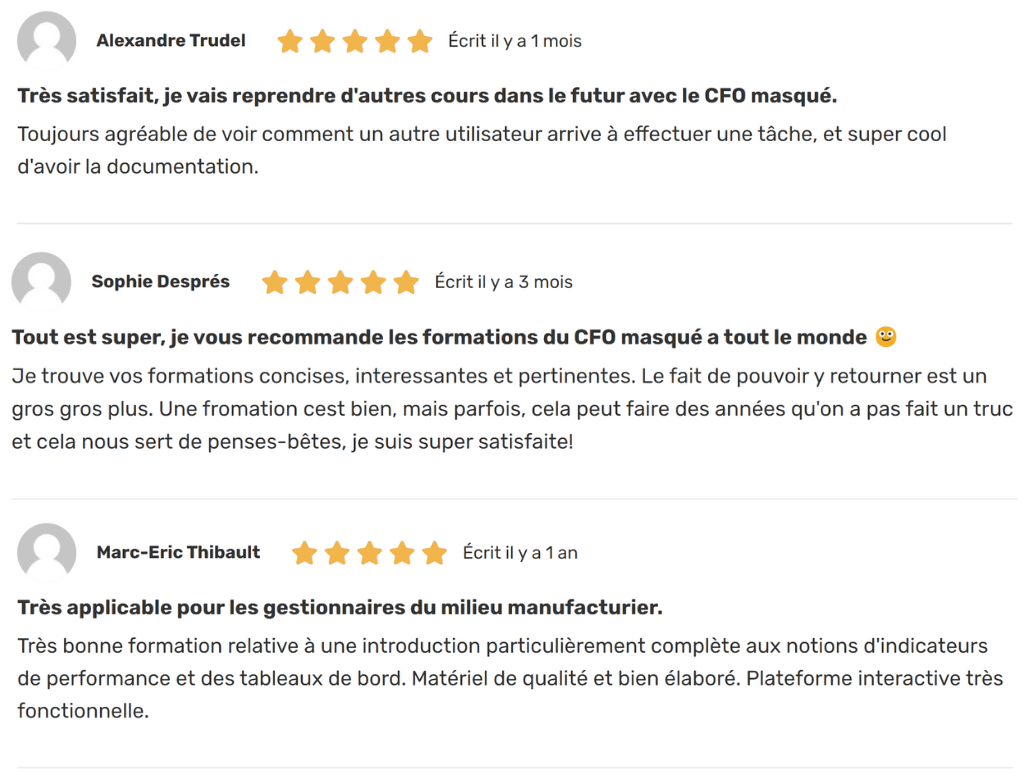
 La mission du CFO masqué est de développer les compétences techniques des analystes et des contrôleurs de gestion en informatique décisionnelle avec Excel et Power BI et favoriser l’atteinte de leur plein potentiel, en stimulant leur autonomie, leur curiosité, leur raisonnement logique, leur esprit critique et leur créativité.
La mission du CFO masqué est de développer les compétences techniques des analystes et des contrôleurs de gestion en informatique décisionnelle avec Excel et Power BI et favoriser l’atteinte de leur plein potentiel, en stimulant leur autonomie, leur curiosité, leur raisonnement logique, leur esprit critique et leur créativité.


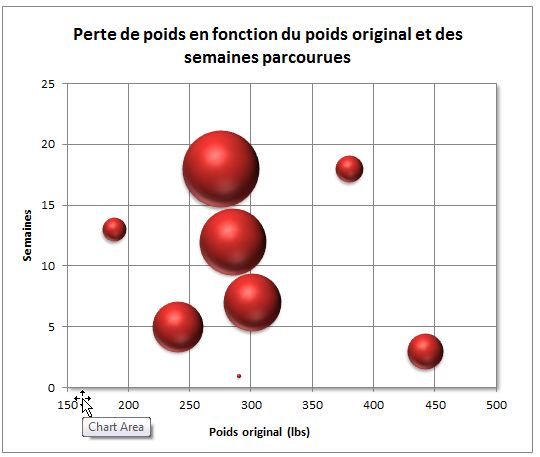
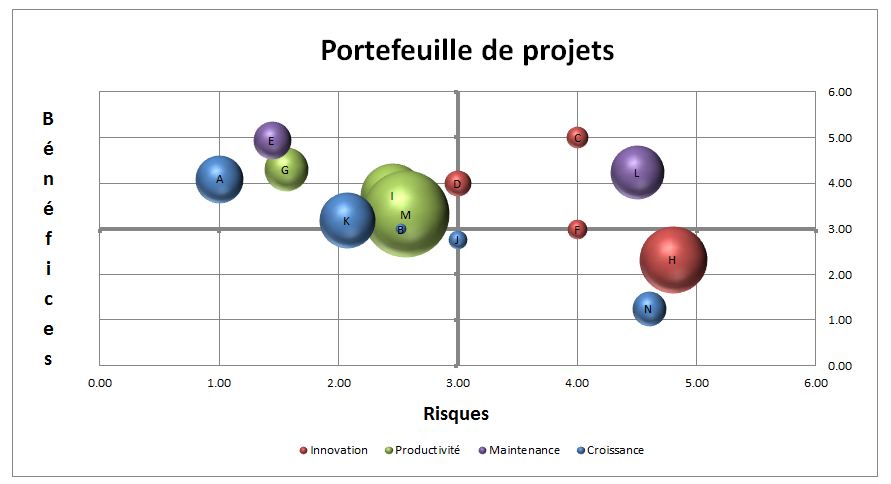










J’ai eu quelques difficultés à créer un graphique à bulles récemment. Mon problème était que la table d’origine était un tableau croisé. Pour faire un graphique à bulles, il faut absolument que les données soient présentées sous forme de liste.
Ping : EXCEL: L’UTILITÉ DES GRAPHIQUES À BULLES | Bienvenue à BM Formation
Bonjour,
Dans l’exemple “Portefeuille de projets”, comment lire le code de la macro pour afficher les lettres des différents projets sur les bulles sous-jacentes?
merci
Bonjour Nath,
Je garde malheueursement la macro secrète!
Merci,
Sophie